Een reservekopie van je GarageBand maken voor iOS-nummers
Lees hier hoe je een reservekopie maakt van je GarageBand voor iOS-nummers met behulp van iCloud, iCloud Drive of AirDrop.
GarageBand voor iOS bewaart nummers in de app op je iPhone, iPad of iPod touch. Als je de GarageBand-app verwijdert, verwijder je tevens al je nummers. Indien je de app moet verwijderen en opnieuw moet instellen, maak je eerst een reservekopie van je nummers. Je kunt een reservekopie van je nummers maken door deze naar iCloud te uploaden, naar iCloud Drive te exporteren of met AirDrop naar een ander Apple apparaat te kopiëren.
Je kunt ook een reservekopie maken van je iPhone, iPad of iPod touch. Een reservekopie van je iOS-apparaat bevat de nummers die zijn opgeslagen in de GarageBand-app. Zorg ervoor dat je een reservekopie van je apparaat hebt gemaakt, zodat je toegang hebt tot je nummers voor het geval je deze verliest, vervangt of beschadigt.
Nummers naar iCloud uploaden
Wanneer je je nummers naar iCloud uploadt, kun je deze openen en up-to-date houden op al je iOS-apparaten. Je kunt al je nummers in één keer naar iCloud uploaden.
Zorg ervoor dat je iCloud voor GarageBand inschakelt.
Tik op een iPhone of iPod touch op in de regelbalk en daarna op 'Mijn nummers'.
Tik op een iPad op 'Mijn nummers' in de regelbalk.
Tik op 'Selecteer'.
Tik op de nummers die je wilt uploaden.
Tik in de regelbalk op .
Tik op 'Nummers naar iCloud uploaden'. Nadat je nummers naar iCloud zijn geüpload, worden deze weergegeven in de browser 'Mijn nummers' met een iCloud-symbool.
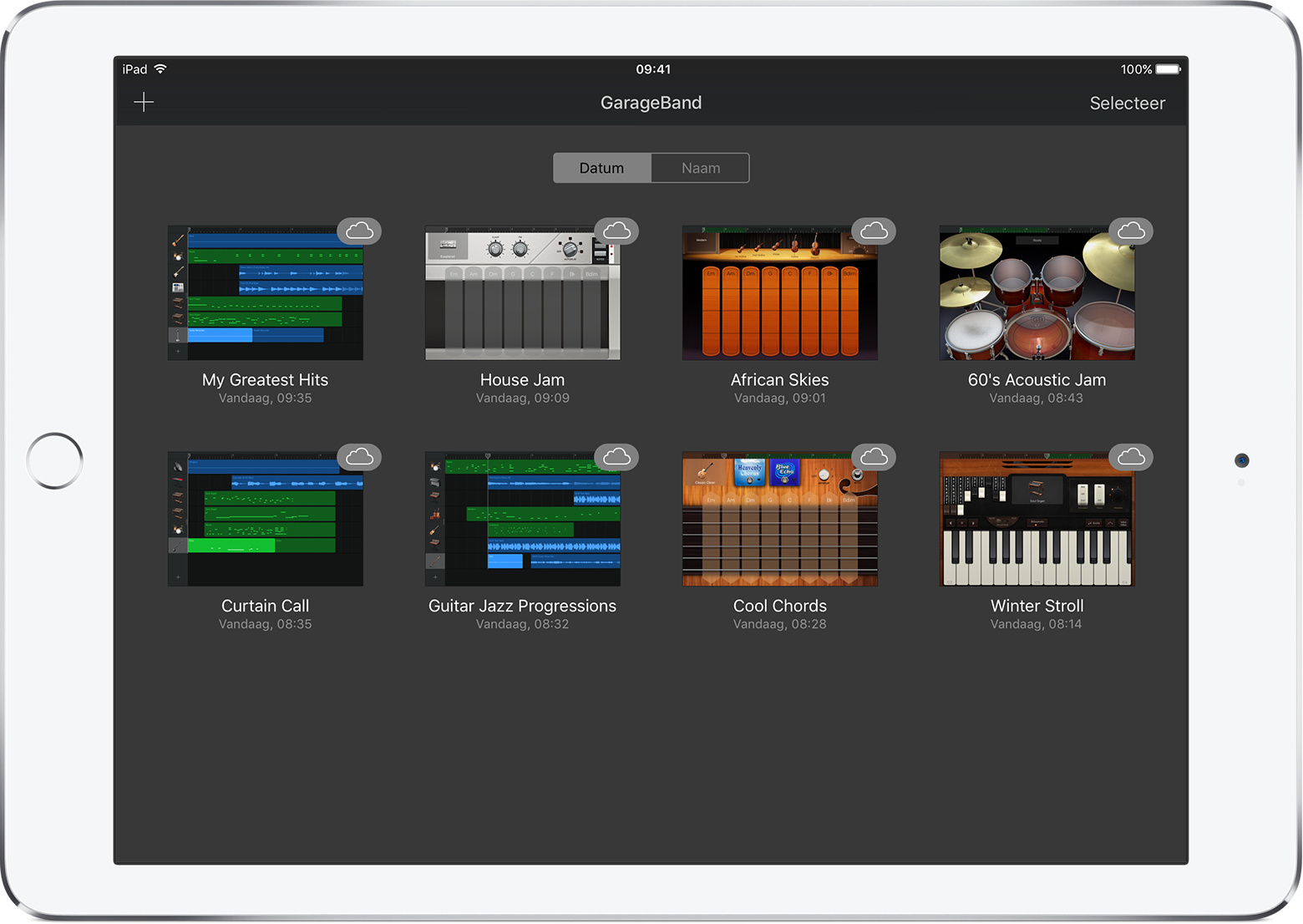
Als je de app verwijdert en opnieuw installeert of als je een nieuw apparaat krijgt, verschijnen de nummers die naar iCloud zijn geüpload automatisch in de browser 'Mijn nummers'. Voor toegang tot de nummers op een nieuw apparaat zorg je ervoor dat je inlogt met je Apple ID.
Nummers naar iCloud Drive exporteren
Met iCloud Drive heb je toegang tot je nummers vanaf een ander iOS-apparaat, een Mac of een pc. Je kunt één nummer per keer exporteren naar iCloud Drive.
Zorg ervoor dat je iCloud Drive instelt op je apparaten.
Tik op een iPhone of iPod touch op in de regelbalk en daarna op 'Mijn nummers'.
Tik op een iPad op 'Mijn nummers' in de regelbalk.
Tik op 'Selecteer'.
Tik op het nummer waarvan je een reservekopie wilt maken.
Tik op de.
Tik in het dialoogvenster 'Deel' op 'iCloud Drive'.
Tik op 'Project'.
Ga naar de locatie waar je het nummer wilt bewaren.
Nadat je GarageBand opnieuw hebt geïnstalleerd of een nieuw apparaat hebt gekregen, kun je een nummer importeren vanaf iCloud Drive naar GarageBand op je apparaat.
Tik op een iPhone of iPod touch op in de regelbalk en daarna op 'Mijn nummers'.
Tik op een iPad op 'Mijn nummers' in de regelbalk.
Tik op en tik vervolgens op 'Importeer uit iCloud Drive'.
Zoek in het dialoogvenster 'iCloud Drive' naar het nummer dat je wilt importeren en tik daarop.
De GarageBand-nummers die je in iCloud hebt opgeslagen, gebruiken je iCloud-opslagruimte. Wanneer je je aanmeldt voor iCloud, krijg je automatisch 5 GB gratis opslag. Als je al je iCloud-opslag hebt gebruikt, kun je opslagruimte bijkopen. Of je kunt AirDrop gebruiken om een reservekopie van je nummers op een ander apparaat te zetten.
Een reservekopie van nummers maken met AirDrop
Om een reservekopie van je nummers op een ander Apple apparaat te zetten, kun je AirDrop gebruiken. AirDrop maakt een kopie van het nummer op een ander Apple apparaat.
Zorg ervoor dat je AirDrop inschakelt op je Mac en je iOS-apparaat.
Tik op een iPhone of iPod touch op in de regelbalk en daarna op 'Mijn nummers'.
Tik op een iPad op 'Mijn nummers' in de regelbalk.
Tik op 'Selecteer'.
Tik op het nummer waarvan je een reservekopie wilt maken.
Tik op de.
Tik op de naam van de AirDrop-gebruiker of het Apple apparaat waarnaar je het bestand wilt versturen.
Tik op 'Project'. AirDrop kopieert het nummer naar de volgende locaties:
Op een Mac wordt het nummer opgeslagen in de map 'Downloads'.
Op een iOS-apparaat wordt het nummer geopend in GarageBand. Als GarageBand niet op dat apparaat is geïnstalleerd, kun je ervoor kiezen de app te downloaden of het nummer in iCloud Drive op te slaan.
Meer informatie
Gebruik iCloud in combinatie met GarageBand op iPhone, iPad of iPod touch.
Gebruik iCloud Drive.
Gebruik AirDrop met een iPhone, iPad, iPod touch en Mac.
